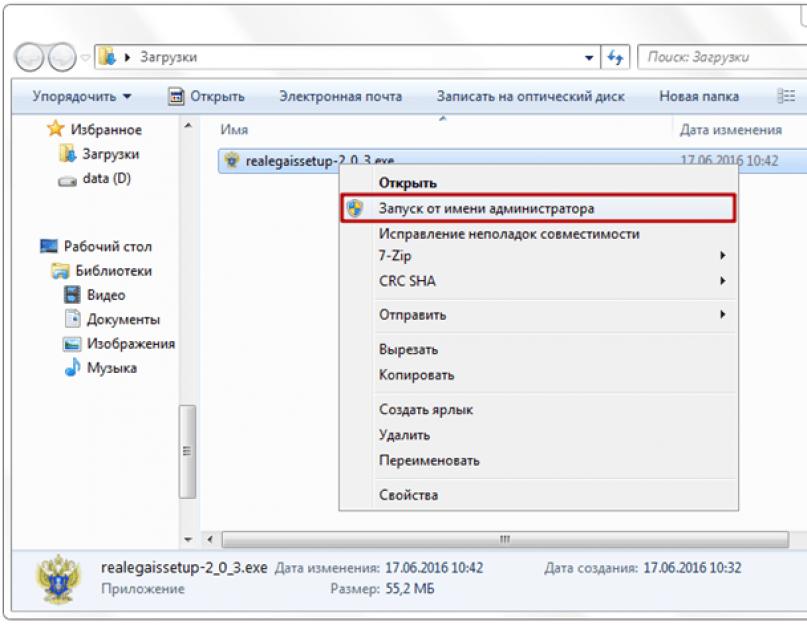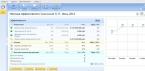Система по контролю за оборотом алкоголя обязательна для всех торговых организаций, ведущих продажу алкогольной продукции. Но представленные программные решения не всегда работают правильно с момента установки. Возникают ошибки. Чаще всего они связаны с работой универсального транспортного модуля (УТМ). Одна из распространённых - не открыт . Расскажем об установке УТМ, возможных ошибках в его работе, диагностике и устранении.
Начало: устанавливаем УТМ
Универсальный транспортный модуль - это сервер, работающий на вашем компьютере, который, в свою очередь, подключается к серверам ЕГАИС и отвечает за обмен данными. Программы обращаются к транспортному модулю. Он может быть установлен как на отдельный сервер в вашей сети, так и на тот же компьютер, где работает 1С или другая программа учёта алкогольной продукции.
Скачать транспортный модуль лучше в личном кабинете сайта http://egais.ru. Там вы всегда сможете найти актуальную версию. Для входа и работы с ЛК потребуется ключ JaCarta с рабочим сертификатом, установленный клиент JaCarta, Internet Explorer 9 или новее, Windows 7 или более новая. Запустите установку УТМ и следуйте инструкциям. После установки перезагрузите компьютер.
С момента загрузки компьютера для запуска служб УТМ и установки подключения к серверу ЕГАИС потребуется некоторое время, после чего он должен работать.
Если установка успешна, появится доступ к странице транспортного модуля. Попасть на неё можно в браузере: адрес сервера УТМ ЕГАИС 127.0.0.1:8080 (localhost:8080). Если транспортный модуль установлен на другом компьютере сети, то обратиться к нему можно в формате адрес_компьютера:8080 (например, server:8080 или 192.168.0.254:8080). В любом случае, порт УТМ ЕГАИС: 8080. Менять его не надо, иначе некоторые программы не смогут найти транспортный модуль. Не все решения позволяют задать параметры вручную.
Не работает УТМ ЕГАИС
Вы не можете попасть на страницу УТМ, программы не могут получить и отправить данные. Это говорит о том, что универсальный транспортный модуль не запускается. Причины могут быть следующие:
- Не запускаются службы УТМ (в частности, служба transport);
- Адрес сервера УТМ ЕГАИС используется другим приложением (порт 8080 занят);
- Соединения на адрес УТМ ЕГАИС заблокированы (службы запущены, порт открыт, но программы не видят транспортный модуль).
Узнать о проблемах в работе транспортного модуля просто: в программах 1С, БухСофт и других появится сообщение «Введите корректный адрес и порт УТМ». Как диагностировать проблему:
- В командной строке вводим netstat -a -b. Находим адрес и порт УТМ ЕГАИС: 127.0.0.1:8080. Параметр -b покажет имя исполняемого файла программы, занявшей порт. Если действительно этот порт использует другая программа, её надо выключить или перенастроить. Если не получается, установите транспортный модуль на другой компьютер, где порт свободен;
- Отключите антивирус и брандмауэр Windows. Если после этого транспортный модуль работает - разрешите в их настройках подключения на адрес 127.0.0.1;
- Если порт свободен, но всё равно не работает УТМ ЕГАИС - переустановите его. Могла возникнуть ошибка, и проще повторить процесс, чем искать причину.
Транспортный модуль установлен и работает, но не приходят накладные, не отправляются акты и запросы. Это значит, что УТМ не соединяется с сервисом ЕГАИС. Читаем логи:
- Если транспортный модуль на компьютере - папки c:\utm\transporter\l, c:\utm\monitoring\l и c:\utm\updater\l;
- Для Атол HUB-19 и аналогичных аппаратных транспортных модулей действия описаны в инструкции.
В логах встретятся сообщения об отсутствии соединения с сервером. Причина: не открыт порт ЕГАИС или соединения заблокированы.
Транспортный модуль для передачи данных в интернете использует протокол HTTPS. Служба transport подключается к адресам сервера ЕГАИС: utm.egais.ru и update.egais.ru .
Как открыть порт ЕГАИС
Для протокола HTTPS предназначен порт 443. Причиной его недоступности, обрыва соединений или недоступности сервиса ЕГАИС вообще могут быть:
- Брандмауэр Windows;
- Антивирус;
- Настройка соединения с интернет.
Отключите брандмауэр и антивирус, перезапустите транспортный модуль. Если он заработал, необходимо:
- Добавить его службы в доверенные приложения или исключения антивируса;
- Открыть соединения на удалённый порт TCP 443;
- Разрешить или добавить в исключения брандмауэра адреса серверов ЕГАИС.
Проверим третий пункт: зайдите на страницу https://utm.egais.ru в любом браузере, отключив предварительно антивирус и брандмауэр. Если видите окно с запросом сертификата или строку «SSL_ERROR», адрес доступен. Настройте брандмауэр и антивирус.
Если страницы не открываются, и продолжают появляться сообщения «Нет соединения с сервером», значит соединение с интернет настроено неправильно. В зависимости от его реализации, открыть порт ЕГАИС можно по-разному. В любом случае, надо разрешить соединения на адреса utm.egais.ru:443 и update.egais.ru:443.
Транспортный модуль мог получить накладные до сбоя. Сохраните их, чтобы затем не пришлось повторять отправку. Лучше настроить резервное копирование базы данных модуля сторонними средствами.
Вывод: главное, чтобы работал УТМ
Проверьте, чтобы на всех местах, где установлены программы для работы с ЕГАИС и транспортный модуль, были правильно настроены брандмауэр Windows и антивирус: не запрещали соединения с серверами в интернете и на локальный адрес сервера УТМ ЕГАИС, был открыт порт 443. Добавьте в исключение адреса серверов ЕГАИС и убедитесь, что другие программы не мешают работе транспортного модуля. Проделав это, можно исключить проблемы и простои.
Помните: за продажу алкоголя без использования системы ЕГАИС или несвоевременную подачу информации об обороте алкоголя организациям грозит ответственность.
7747
Как установить УТМ?
УТМ
– универсальный транспортный модуль для передачи данных в ЕГАИС.
Скачать дистрибутив УТМ можно в личном кабинете на сайте ЕГАИС. Войдите в личный кабинет, перейдите в раздел «Транспортный модуль» и выберите дистрибутив, подходящий для Вашей операционной системы. Для начала загрузки нажмите на ссылку «Скачать установщик транспортного модуля…».
Запустите файл сохраненного дистрибутива УТМ от имени администратора.


Выберите папку для установки, по умолчанию УТМ будет установлен на диск «С» в папку «UTM». Нажмите «Далее».

Выберите папку в меню «Пуск», для создания ярлыков программы, для перехода к следующему шагу нажмите «Далее».

Подтвердите создание ярлыка на рабочем столе и нажмите «Далее».

Проверьте ранее выбранные опции установки и нажмите «Установить», чтобы продолжить, или «Назад», если хотите изменить опции.

После распаковки и установки файлов откроется окно:

Введите ПИН-код пользователя аппаратного криптоключа части PKI, по умолчанию пароль: 11111111 (8 единиц) и нажмите «Поиск».

Выберите найденный сертификат и нажмите «Далее».
Откроется окно настройки прокси для доступа в Интернет. Укажите настройки сервиса прокси или оставьте отметку «Без прокси», если не используете его.

После успешной проверки настроек нажмите кнопку «Далее».

На следующем шаге введите ПИН-код пользователя аппаратного криптоключа части ГОСТ, по умолчанию пароль: 0987654321 и нажмите «Поиск». Выберите найденный сертификат и нажмите «Далее».

Начнется установка компонентов УТМ, дождитесь надписи «Установка успешно завершена» и нажмите кнопку «Далее».

Для проверки работы УТМ откройте браузер и перейдите на страницу http://localhost:8080/ . Если программа установилась корректно откроется следующая страница:
ЕГАИС: как подключиться?
Процедура оформления доступа к системе начинается с приобретения специального USB-носителя, которое обеспечивает надежную защиту доступа. Это электронный ключ, при помощи которого пользователь может поставить свою уникальную цифровую подпись под передаваемыми документами. Получить устройство можно в нашей компании, для чего понадобится представить стандартный набор документов:
- заявление;
- свидетельство о госрегистрации (организации или ИП);
- свидетельство о постановке на учет в налоговой;
- документы владельца ключа (паспорт и СНИЛС) - таким владельцем становится предприниматель или руководитель юридического лица;
- если владелец - руководитель организации, понадобится еще документ, подтверждающий его полномочия;
- согласие на обработку персональных данных.
Электронная подпись записывается на устройство под названием JaCarta SE (Джакарта). Важно, что в организации такой цифровой ключ должен быть в каждом обособленном подразделении (каждой торговой точке). А вот индивидуальный предприниматель может иметь один ключ на все свои магазины, если он сможет обеспечить своевременное подтверждение ЕГАИС документов. Еще один нюанс - если организация или ИП уже имеют оборудование для цифровой подписи (например, для отправки отчетности в налоговую), то ключ ЕГАИС купить все равно придется отдельный. Собственно подключение к ЕГАИС начинается с регистрации на сайте ФСРАР. Хорошая новость: имея ЭЦП (электронную цифровую подпись), которую предварительно необходимо получить, все остальное можно сделать через интернет. Однако, срок действия полученного ключа - 1 год, после этого его придется продлевать.
Настройка ЕГАИС включает в себя многоступенчатый процесс налаживания процесса сдачи отчетности по алкоголю с момента получения специальной ЭЦП до момента отправки электронного отчета в ФС РАР. Далее мы рассмотрим детально все процессы, сопровождающие каждое звено настройки ЕГАИС.
Передача данных в государственную автоматизированную систему контроля осуществляется через интернет, для чего на компьютер необходимо установить специальную программу - УТМ (универсальный транспортный модуль ЕГАИС). Установка ЕГАИС - это и есть установка УТМ.
Скачать УТМ ЕГАИС абсолютно бесплатно можно на официальном сайте системы. А дальше начинаются сложности, ведь транспортный модуль УТМ лишь передает данные, но не имеет человекопонятного интерфейса. А значит, чтобы оформить закупку алкоголя, нужна учетная и складская программа. А для розничной продажи - касса. Но не просто касса, а совместимая с ЕГАИС, оснащенная сканером штрихкодов, оборудованная фискальным регистратором и способная передать данные онлайн через интернет.
Росалкогольрегулирование обращает ваше внимание на то, что в настоящее время в рамках функционирования универсального транспортного модуля системы ЕГАИС используются две версии электронных документов. Однако, постепенно каждому пользователю системы необходимо перейти на использование документов 2 версии УТМ ЕГАИС.
С 01.07.2017 года прием в ЕГАИС электронных документов, соответсвующих первой версии электронных документов, осуществляться не будет! С этого числа первая версия будет закрыта. Спешите проверить обновление ПО до 2 версии УТМ ЕГАИС.
Чтобы избежать проблем с поступлением накладных в ЕГАИС 2 версии, вам нужно:
- Проверить актуальность версии УТМ ЕГАИС (они должны быть 2.0.4 и 2.0.5).
- Уточнить у разработчиков вашей учетной программы возможность приема документов второй версии ЕГАИС. Обращаем внимание, что многие предприятия уже работают со второй версией. Поэтому, если у вас идут потери накладных от части поставщиков, то, скорее всего, у вас стоит старая версия УТМ или не модифицирована учетная система. Установка УТМ новой версии и проверка учетной программы уберут ваши потери.
При установке УТМ 2.0.4 версии необходимо проверить совпадение КПП, привязанного к ФСРАР ИД, и КПП в реестре лицензий. Это важно в связи с тем, что при несовпадении фиксация чеков в ЕГАИС будет приостановлена.
В случае обнаружения несоответствий обращайтесь в лицензирующий орган, наименование которого можно найти в реестре в реквизите "Наименование лицензирующего органа выдавшего лицензию". Проведите эти операции заблаговременно - до установки новой версии - тогда передача данных в ЕГАИС не будет прекращаться.
Схема подключения к ЕГАИС
Закажите и получите JaCarta ЕГАИС
Скачайте на сайте egais.ru и установите на своем компьютере «Универсальный Транспортный Модуль» УТМ.
Получите на сайте egais.ru в личном кабинете сертификат для установки защищенного соединения с ЕГАИС (RSA-ключ)
Приобретите/ модернизируйте кассовое оборудование для передачи данных онлайн
Установите/ настройте программное обеспечение для передачи данных в систему
Как подтверждать ЕГАИС?
Основное назначение ЕГАИС - исключение из оборота контрафактной алкогольной продукции. Чтобы избежать сложностей, перед приобретением партии алкоголя организации следует проверить, что весь получаемый товар есть в информационной системе. Проверка осуществляется по уникальному ID-номеру, который присваивается каждой произведенной номенклатурной позиции.
При поставке сверяют накладную, полученную из ЕГАИС, с бумажным вариантом. Расхождений быть не должно. Важно полное совпадение даты, номера, количества и наименований товара, его стоимости.
Особенность электронной системы заключается в том, что на подтверждение отправленной накладной поставщику дается 3 дня. Так что необходимо согласовывать сроки поставки, чтобы получать электронную ТТН одновременно с привозом товара. Проверив соответствие, покупатель также должен своей цифровой подписью подтвердить получение ТТН. Лишь после этого полученный товар списывается с остатков поставщика и переходит к получателю. Срок подтверждения ЕГАИС для покупателя составляет также 3 дня. Если в этот срок подтверждение не направлено, накладная аннулируется.
Оборудование для ЕГАИС
Уже понятно, что купить ЕГАИС - не совсем корректное выражение, ведь подключение к системе происходит бесплатно. Но по сути организации предстоят немалые расходы. И зависеть их размер будет от наличия уже имеющегося оборудования. Понятно, что подключить ЕГАИС «с нуля», то есть для новой организации или обособленного подразделения, - дороже всего.
В зависимости от установленного кассового программного обеспечения придется обратиться к его поставщику или компании, которая устанавливает и настраивает ПО, потому что настройка ЕГАИС и взаимодействия УТМ с кассовой программой достаточно сложна.
Штрих-код ЕГАИС отличается от того кода, который содержит акцизная марка. Именно для перевода уникального номера акцизной марки в идентификатор товара штрих ЕГАИС и служит 2D-сканер штрихкода. Сканеры могут быть ручными, стационарными и универсальными, когда ручное устройство можно закрепить на подставке. Использовать стационарный сканер для небольшой торговой точки удобнее. А вот в супермаркетах пригодятся ручные или универсальные сканеры, например, если покупатели подходят к кассе с целыми упаковками пива в тележках, кассиру не придется надрываться, поднимая тяжелые упаковки, - проще будет поднести к ним сканер ЕГАИС.
Обновление ЕГАИС
У любого программного обеспечения время от времени выходят новые версии. Если вы не знаете, как обновить ЕГАИС, не пугайтесь, ничего сложного здесь нет. Транспортный модуль сам известит пользователя о наличии обновления и предложит его установить. Да и установка происходит автоматически. Однако в целях безопасности лучше предварительно все-таки сделать резервную копию базы данных УТМ.
Иногда пользователи задаются вопросом, как продлить ЕГАИС. Если имеется в виду использование программного обеспечения, то продление ЕГАИС не требуется, поскольку подключение бесплатное.
Установка ЕГАИС: инструкция
Здесь мы расскажем, как установить ЕГАИС своими силами (для продвинутых пользователей).
Ключ электронной подписи Джакарта, чтобы корректно работать с ЕГАИС, требует установки специального клиента. Найти и скачать его несложно, однако в целях безопасности лучше обратиться за дистрибутивом клиента к вашему поставщику USB-токена.
Установка происходит в несколько шагов согласно указаниям автоматического установщика.

Следующий шаг - переход на официальный сайт. Система ЕГАИС вход в личный кабинет открывает после проверки условий доступа. Если проверка завершена корректно, можно зайти в личный кабинет.
УТМ — универсальный транспортный модуль. Это программное обеспечение, разработанное для передачи информации об обороте и розничной продаже алкогольной продукции от организаций оптовой и розничной торговли в базу данных ЕГАИС.
- запросить и получить справочники (организаций и алкогольной продукции)
- запросить входящие документы
- отправить/получить ТТН
- отправить/получить/подтвердить акт подтверждения (расхождения)
- запросить свои остатки в системе ЕГАИС
- запросить справки «А» и «Б»
- отправить акт постановки на баланс или акт о писании товара
- отправить чек, в т.ч. «пивной» чек.
При установке УТМ модуля устанавливается служба, ответственная за обновление модуля. При наличии обновления оно автоматически закачивается на компьютер.
ЦентрИнформ предлагает следующее программное обеспечение для визуализации работы с УТМ ЕГАИС.
Согласно «Техническим требованиям» к Универсальному транспортному модулю (Приложение Д): Для штатного функционирования УТМ должны соблюдаться следующие условия:
- установка на ПК УТМ стороннего программного обеспечения, которое может повлиять на функционирование УТМ;
- внесение изменений в папки и файлы УТМ за исключением файла transport.properties;
- декомпиляция библиотек УТМ;
- изменение прав доступа к папкам и файлам УТМ;
- передача в УТМ документов, не соответствующих утвержденным xsd-схемам;
- передача в УТМ документов с реквизитами, не соответствующими реквизитам сертификатов ключа RSA или ключа ГОСТ;
- задержка в отправке документа сроком более, чем на трое суток, с момента его подписания КЭП;
- извлечение из ПК УТМ аппаратного ключа при включенном УТМ;
- удаленный доступ на ПК УТМ;
- использование кириллицы в наименованиях папок, содержащих УТМ.
- на ОС, не прошедших тестирование на совместимость с УТМ (тестирование проведено на ОС Windows XP SP3, 7 Starter и выше!), с использованием более, чем одного аппаратного носителя,
- в количестве экземпляров более одного на одном ПК, без службы обновления,
- на ПК, не имеющего постоянного доступа к сети Интернет,
- на ПК, не имеющего доступ по адресам https://test.utm.egais.ru/ и https://test.update.egais.ru/,
- на ПК, не имеющего доступ по адресу размещения списка отзыва УЦ, выдавшего КЭП (адрес находится внутри такого КЭП),
- на системах виртуализации работы ПК.
- без сертификата ключа КЭП,
- без сертификата ключа RSA,
- с сертификатом RSA, не соответствующим сертификату КЭП,
- с использованием сертификата ключа КЭП с истекшим сроком действия,
- с использованием сертификата ключа RSA с истекшим сроком действия,
- с более, чем одним сертификатом КЭП,
- с более, чем одним сертификатом RSA.
В каждом розничном магазине или оптовом складе по месту осуществления оптовой или розничной продажи алкогольной продукции должен находиться компьютер с установленным на нём Универсальным транспортным модулем (УТМ).
Для установки и корректной работы программы УТМ компьютер должен удовлетворять следующим техническим характеристикам, приведенным в таблице:
| Тип оборудования / комплектующие | Наименование / характеристики |
|---|---|
| Рабочая станция обмена данными | |
| Аппаратное обеспечение | |
| Процессор | Процессор х32 с частотой от 1,8 ГГц и выше |
| ОЗУ | От 2 Гб или более |
| Сетевой контроллер | Ethernet контроллер, 100/1000 Mbps, разъем RJ45 |
| Дисковый накопитель | Общий объем не менее 50 GB |
| Криптографическое оборудование | Аппаратный крипто-ключ |
| Программное обеспечение | |
| Операционная система | Windows 7 Starter и выше |
| Общесистемное ПО | Java 8 и выше |
| ПО ЕГАИС (УТМ) | Выдается бесплатно Росалкогольрегулированием. Установка дополнительного ПО не требуется. |
Универсальный транспортный модуль (УТМ) устанавливается на персональный компьютер, расположенный по адресу осуществления деятельности организации.
УТМ устанавливается отдельно для каждого отдельного структурного подразделения оптовой торговли или точки розничной продажи.
Передача и получение информации производится посредством ввода сформированных XML-файлов.
УТМ не имеет графического интерфейса, поэтому необходима интеграция УТМ с используемой Вами товаро-учетной системой.
|
||
| Odin1C
02.09.16 — 16:17 |
Добрый времени суток, как говориться, и что б было пусто этому РАРу. Перестал запускаться УТМ, служба транспорта гасится при старте системой. Технические требования для работы с ЕГАИС/УТМГде можно глянуть логи УТМа? Еще вопрос как правильно переустановить утм, чтобы сохранилась база? |
|
| H A D G E H O G s
1 — 02.09.16 — 16:30 |
Позовите ИТ специалиста. |
|
| Odin1C
2 — 02.09.16 — 16:31 |
(1) Из РАРа? |
|
| H A D G E H O G s
3 — 02.09.16 — 16:43 |
(2) Нет. Обычного ИТшника, который не боится пошарится по папкам УТМ-а. файл мотаем в конец и смотрим. то у меня для вас плохие новости |
|
| Изобретатель Велосип
4 — 02.09.16 — 16:48 |
Обычно, если не запускается, то смотрят — а горит ли Ja-Carta, так как частенько она гаснет из-за засыпания USB-порта. |
|
| Odin1C
5 — 03.09.16 — 05:01 |
2016-09-03 05:28:51,168 ERROR es.programador.transport.Transport — Ошибка инициализации и запуска транспорта 2 more в общем как-то так. Все папки на месте. Антивирусы выключены. Скорее всего кривое авто-обновление на 2.0.3 |
|
| Бородатый Админ
6 — 04.09.16 — 16:37 |
А УТМ в папке ТТ или в папке УТМ? |
Наведи порядок в своей работе используя конфигурацию 1C "Управление IT-отделом 8"
ВНИМАНИЕ! Ctrl-F5 или Ctrl-R
2000
человек.
Инструкция по установке УТМ

Актуальная версия УТМ 2.1.6
Программа с графическим интефейсом для работы с УТМ (поддержка ЕГАИС 3.0)
Шаг 1. Открываете меню «Пуск»
Шаг2. Щелкаете в поле «Поиск»(Найти программы и файлы)
Инструкция по установке УТМ ЕГАИС
Пишете туда на английском языке «internet»
Шаг4. Выбираетепункт «InternetExplorer»,щелкаете по нему ПРАВОЙ кнопкой мыши и выбираете пункт «Запуск от имени администратора»
Шаг5. Щелкаете кнопку «Да»
Шаг6. Если появилось такое окно выбираете «Отложить этот вопрос»
Шаг7. Пишете в адресной строке адрес сайта «egais.ru» и нажимаете клавишу «Enter»
Шаг8. На сайте щелкаете «Войти в личный кабинет»
Шаг9. Нажимаете «Ознакомится с условиями и проверить их выполнение» (У вас должен быть ключ JaCarta!)
Шаг10. Щелкаете кнопку «Начать проверку»
Шаг11. Скорее всего у вас выдаст такую ошибку. Для работы с УТМ необходима версия InternetExplorer 9 и выше. Переходим по ссылке «Скачать/Установить»
Шаг 13. Щелкаете по кнопке «Выполнить» в нижней части экрана, и производите установку IE.
Шаг 14. После установки браузер просит перезагрузить компьютер. Даем ему это сделать, нажимаем кнопку «Перезагрузить сейчас».
Шаг15. После перезагрузки заново открываем наш браузер, и в открывшемся окне нажимаем кнопку «Спросить меня позже»
Шаг16. Опять начинаем проверку. Теперь сайт ругается на отсутствие компонента Фсрар-Крипто 2.

Шаг 18. Если у вас вставлен ключ JaCarta и установлены на него драйвера, нажимайте ссылку «Перейти в Личный кабинет».
Шаг 19. В поле ПИН код аппаратного ключа вводите ключ выданный вам Удостоверяющим центром и нажимаете кнопку «Показать сертификаты».
Шаг 20. Щелкаете по выданному сертификату. Переходите в личный кабинет.
Шаг 21. Щелкаете по полю «Транспортный модуль» открываете ссылку «Скачать транспортный модуль»
Шаг 22. Внизу экрана щелкаете клавишу «Выполнить», скачивается транспортный модуль.
Шаг 24. Выбираете путь, куда будет установлен транспортный модуль. Рекомендуется оставить путь по умолчанию и нажать кнопку «Далее».
Шаг 25. Выбираете создавать ли значки на рабочем столе. Нажимаете кнопку «Далее».
Шаг 26. Для окончания установки программа попросит вас ввести ПИН код ключа, вводите его и нажимаете кнопку «Далее».
Шаг 27. Здесь ничего не выбираете и нажимаете кнопку «Далее».
Шаг 28. Программа запросит вас ПИН-код сертификата который вы вводили на сайте, вводите его и нажимайте кнопку «Далее».
Шаг29. Ожидайте окончания установки УТМ. Поздравляю, установка УТМ завершена! Осталось установить и настроить программу взаимодействия с УТМ, поскольку он не имеет графического интерфейса. Крайне рекомендую нашу бесплатную программу «ТриАР-Розница».
|
||
| Креатив
20.09.17 — 07:57 |
Вчера выгрузили акт списания ЕГАИС в УТМ. Так он до сих пор там и висит в исходящих в личном кабинете. Подобная фигня была при переходе ЕГАИС на вторую версию. До этого отваливалась jacarta, но её переткнули, службы УТМ с пинка поднялись. Сегодня выгрузил второй раз. УТМ для ЕГАИСОба документа висят в исходящих. |
|
| Креатив
1 — 20.09.17 — 08:00 |
Ещё один момент. У вчерашнего документа статус 8, у сегодняшнего -0. |
|
| Креатив
2 — 20.09.17 — 08:11 |
Есть ещё подозрительная строчка в на странице УТМ. |
|
| Vadim_37
3 — 20.09.17 — 08:49 |
(2) А чем она подозрительная? Ключ выбрасывайте, покупайте новый и будет работать. |
|
| arsik
4 — 20.09.17 — 08:55 |
(1) А устройство перезапустить пробовали? |
|
| Креатив
5 — 20.09.17 — 10:11 |
Вообще какие-то чудеса творятся. |
|
| Ёпрст
6 — 20.09.17 — 10:27 |
(5) переустановил утм..? Зачем? Логи транспорта, не судьба была посмотреть? |
|
| zippygrill
7 — 20.09.17 — 10:41 |
Мне частенько встречается что PKI блокируется и в результате домашняя страница УТМ и вообще службы УТМ не запускаются |
|
| zippygrill
8 — 20.09.17 — 10:41 |
+ (7) с этим Джакартами. |
|
| Креатив
9 — 20.09.17 — 11:06 |
(6) Старая база без надобности. |
|
| Креатив
10 — 20.09.17 — 13:29 |
Чудеса продолжаются. Клиент видит jacarta, а другие сервисы — нет. |
|
| Креатив
11 — 20.09.17 — 14:36 |
А может jacarta глючить от того, что её много раз перетыкали? |
|
| Ёпрст
12 — 20.09.17 — 14:51 |
(11) нет. |
|
| Ёпрст
13 — 20.09.17 — 14:51 |
какие ошибки в логах утм? |
|
| Креатив
14 — 20.09.17 — 14:53 |
(12)2.7.0 |
|
| Ёпрст
15 — 20.09.17 — 14:56 |
(14) количество закладок зависит от режима — пользовательский/административный. |
|
| Ёпрст
16 — 20.09.17 — 14:57 |
джакарта долго не живёт в рознице, особенно, если еще и не через libtranscrypt.dll идёт работа с ключом |
Требовать и эффективности, и гибкости от одной и той же программы — все равно, что искать очаровательную и скромную жену… по-видимому, нам следует остановиться на чем-то одном из двух.
Фредерик Брукс-младший
ВНИМАНИЕ! Если вы потеряли окно ввода сообщения, нажмите Ctrl-F5 или Ctrl-R или кнопку «Обновить» в браузере.
Тема не обновлялась длительное время, и была помечена как архивная. Добавление сообщений невозможно.
Но вы можете создать новую ветку и вам обязательно ответят!
Каждый час на Волшебном форуме бывает более 2000
человек.
У любого из пользователей в любой момент может начаться обновление. При установке обновлений у многих пользователей включены Антивирусы и Брандмауэры, которые мешают корректному обновлению транспортного модуля. В результате у пользователей после некорректного обновления может остаться неработающий УТМ и будет удалена база документов старого УТМ, которая хранится в папке C:\UTM\transporter\transportDB или C:\TT\transporter\transportDB.


4. Необходимо зайти в C:\UTM\transporter или C:\TT\transporter и скопировать папку transportDB к себе на компьютер.
5. Необходимо удалить (деинсталлировать) старый УТМ. Для заходим на C:\UTM и запускаем файл unins000.exe от имени Администратора
УТМ – это программное обеспечение для отправки сведений об обороте или розничной торговле алкогольным товаром. Поскольку у модуля нет графического интерфейса, следует интегрировать УТМ с применяемой товаро-учётной системой.
Данный модуль устанавливается на ПК по месту деятельности предприятия. Если организация имеет несколько структурных подразделений оптовой или розничной реализации – устанавливают в каждой составной части предприятия .
Чтобы при работе с УТМ не возникало вопросов, необходимо учесть следующие рекомендации :
- УТМ можно устанавливать как самостоятельно, так и при обращении в территориальные органы Росалкогольрегулирования;
- устанавливать модуль нужно согласно техническим требованиям;
- отправка информации с одной рабочей станции по УТМ невозможна, на каждое структурное подразделение требуется отдельная установка;
- ИП, торгующие пивом, пивными напитками и сидором, устанавливают модуль на одной рабочей станции;
- для работы используют любую бухгалтерскую систему, передающую сведения установленного формата через УТМ.
Личный кабинет
При наличии для ЕГАИС можно приступать к регистрации в личном кабинете.

Действия в личном кабинете:
- открыть портал и войти в личный кабинет;
- нажать «Ознакомиться с условиями…» – это необходимо для проверки правильности выполнения условий доступа;
- при недостатке компонентов система предлагает скачать и инсталлировать нужный дистрибутив;
- после проверки нажать «Перейти в личный кабинет»;
- в графе «Введите PIN код (ГОСТ)» указать пароль для приложения;
- нажать «Показать сертификаты»;
- затем открыть окно личного кабинета с отображением сертификата КЭП.
Обязательными условиями для регистрации являются:
- наличие ОС от Windows XP, ОЗУ от 2 Гб, процессора от 1,9 ГГц и дискового накопителя от 50 Гб;
- программный компонент для работы с УКЭП (усиленной квалифицированной электронной подписью), он будет корректно работать при использовании браузера Internet Explorer версии не ниже 9.0;
- наличие УКЭП аппаратного ключа.
Перед регистрацией в личном кабинете для приёмки алкоголя организации необходимо:
- иметь крипто-ключ JaCarta с крипто-провайдером SE PKI/ГОСТ;
- иметь УКЭП для защищённой связи с ЕГАИС.
Только после этого самостоятельно или с помощью УТМ регистрируются в личном кабинете, приобретают программу для работы с ЕГАИС или модернизируют товароучётную систему для соответствия техническим требованиям ЕГАИС.
Если деятельность компании заключается в розничной торговле алкогольной продукцией, то ей также перед регистрацией в личном кабинете потребуется наличие аппаратного крипто-ключа JaCarta и УКЭП для . После на ПК инсталлируется УТМ и приобретаются взаимодействующие с модулем POS-терминалы, имеющие сканеры для считывания марок.
Особенности установки
Для регистрации в личном кабинете и последующей работы на официальном сайте ЕГАИС egais.ru существуют два установочных файла : для работы с интернет-подключением и без него.
После скачивания нужного модуля сразу выполняется следующее:
- проверяют, выставлено ли на ПК актуальное время или дата;
- для отключения контроля учётной записи нажимают «Win+X» — «Панель управления» и снимают отметку с параметра «Использовать контроль учётной записи»;
- отключают антивирусную программу;
- выключают встроенный в Windows межсетевой экран и Защитник Windows, что делается путём нажатия «Win+X» — «Панель управления» — «Администрирование» — «Службы» — «Остановить»;
- убираются все носители кроме ключевого и сертификата;
- на JaCarta имеется только по одному ключу ГОСТ и RSA;
- далее нажимают ПКМ по дистрибутиву, выбирают «Свойства» — «Общие» — «Разблокировать»;
- после ПКМ запускается установочный файл дистрибутива модуля, выбрав меню «Запуск от имени администратора».
После выполняют подключение, генерацию RSA ключа и загрузку транспортного модуля.

В подключение к ЕГАИС входят следующие этапы :
- запись на ключ сертификата усиленной квалифицированной электронной подписи;
- вход в личный кабинет на официальном сайте ЕГАИС.
Генерация RSA-ключа
- кликнуть в личном кабинете по сертификату;
- нажать «Получить ключ»;
- выбрать необходимый пункт в открывшемся перечне.
После генерации ключа носитель может работать с модулем.
С подключением к интернету
При установке универсального транспортного модуля пользователь делает следующее:
- клик правой кнопкой мыши по сохранённому файлу от имени администратора;
- открытие мастера установки универсального транспортного модуля;
- выбор папки инсталляции;
- выбор папки создания ярлыка;
- клик по кнопке «Далее»;
- выбор дополнительной предлагаемой задачи (создать ярлык на рабочем столе);
- нажатие на «Установить»;
- клик по кнопке «Завершить» при появлении соответствующего диалогового окна.
 Далее в USB-порт ПК вставляется носитель с сертификатом для ЕГАИС, а в открывшемся диалоговом окне после инсталляции указывается стандартный ПИН-код без пробелов, носители JaCarta и Рутокена.
Далее в USB-порт ПК вставляется носитель с сертификатом для ЕГАИС, а в открывшемся диалоговом окне после инсталляции указывается стандартный ПИН-код без пробелов, носители JaCarta и Рутокена.
После нужно кликнуть «Поиск», поставить отметку «Использовать сертификат с кодом» и нажать «Далее». Откроется новое диалоговое окно. В нём выставляются настройки для доступа в интернет. При указании правильных данных в окне появятся зелёные галочки.
Если инсталляция успешно завершена, нажимают «Далее», открывают браузер и проверяют корректность установки транспортного модуля. При верных настройках открывается окно с УТМ, сроком действия сертификата, shangeSet и номером сборки программы.
Без подключения
Алгоритм установки УТМ включает следующие действия:
- запуск дистрибутива модуля от имени администратора;
- ожидание окончания инсталляции;
- указание PIN пользователя.
Далее запускают службы транспортного модуля, также проверяют корректность его работы. При правильной настройке открывается окно с версией УТМ, номером сборки и идентификатором shangeSet. Это обозначает корректность инсталляции транспортного модуля.
Подробная инструкция
Модуль, предоставленный Федеральной службой регулирования алкогольного рынка, не имеет графического интерфейса.
Подробная инструкция по инсталляции и работе с транспортным модулем включает следующие действия:
- в личном кабинете ЕГАИС нажимают «Транспортный модуль», вводят адрес электронной почты, делают клик по кнопке «Отправить»;
- загружают дистрибутив на жёсткий диск;
- нажимают «Далее» для инсталляции модуля;
- выбирают папку и делают клик по кнопке «Далее»;
- выбирают места для создания ярлыка;
- вновь нажимают «Далее»;
- жмут на кнопку «Установить»;
- ожидают завершения инсталляции;
- делают клик по кнопке «Завершить»;
- после этого вводят PIN для аппаратного ключа JaCarta (по умолчанию он состоит из восьми единиц);
- нажимают кнопку «Поиск»;
- у строки «Использовать сертификат» ставят галочку;
- жмут «Далее»;
- вводят PIN для ГОСТа (по умолчанию состоит из комбинации 0987654321);
- нажимают кнопку «Поиск».
Системой автоматически выполнится инсталляция и загрузка транспортного терминала, и сделает запуск по ЕГАИС.
Как проверить работу
Проверка корректности работы транспортного модуля выполняется при вводе адреса доступа, созданного при настройке магазина, в адресной строке браузера. При правильной установке модуля после ввода localhost:8080 в окне отображается информация о версии транспортного модуля.

Отсутствие этой вкладки сигнализирует о том, что транспортный модуль либо не работает, либо не запущен. Также стоит проверить, вставлен ли носитель с JaCarta в USB-порт.
Модуль запускается следующими способами:
- в панели уведомлений: по значку герба кликнуть ПКМ «Запустить»;
- комбинацией «Win+X» — «Панель управления» — «Администрирование» — «Службы», после чего нужно найти Transport или Transport-Updater, выбрать необходимое и нажать кнопку «Запустить».
Обязательно следует учесть, что для запуска транспортного модуля требуется время. При корректной работе УТМ рекомендуется проверить настройки самого браузера.
В некоторых случаях требуется установка вручную, при которой выполняют следующие действия:
- находят на ПК службы «Транспорт», «Модуль управления» и «Мониторинг»;
- запускают их от имени администратора;
- если службы не активны, вопрос решается через «Win+X» — «Панель управления» — «Администрирование» — «Службы», находят необходимые пункты и правой кнопкой мыши запускают.
Затем проверяется работоспособность универсального транспортного модуля путём ввода «localhost:8080» в адресной строке браузера.
Настройка и обновление
Подключают УТМ в разделе «Администрирование», нажимая кнопки «Настройки номенклатуры» и «Настройки обмена с ЕГАИС», и устанавливая флажок у фразы «Алкогольная продукция».
- В поле «Дата начала работы с ЕГАИС» устанавливается дата формировки журнала регистрации розничной торговли спиртосодержащей продукции. Обычно в качестве этой даты выбирают первое января текущего года.
- В меню «Дата начала розничных продаж в ЕГАИС» ставится дата, с которой начнутся запросы кода марки при оформлении розничной продажи спиртосодержащих товаров.
- В списке бухгалтерской программы нажимают кнопку «Создать» и вводят необходимые данные об УТМ.
Пользователи могут выбрать формат обмена.
Транспортный модуль обновляется автоматически у всех пользователей в любой момент. В этот период у большинства пользователей на ПК работают антивирусные программы и брандмауэры, ввиду чего обновление УТМ может быть некорректным, и модуль перестанет работать. Удалится и документационная база старого модуля, поэтому пользователям рекомендуется сохранять базу и обновлять версию УТМ вручную. Для этого:
- останавливают транспортную службу;
- запускают файл StopDaemon.bat;
- качают установочный файл УТМ последней версии с официального сайта ЕГАИС;
- деинсталлируют старую версию;
- устанавливают новую;
- при появлении окна для разрешения к «Java» устанавливают «Частные сети» и «Разрешить доступ»;
- в появившемся диалоговом окне вводят PIN для сертификата, делают «Поиск» и ставят флажок у фразы «Использовать сертификат…»;
- делают клик по кнопке «Далее»;
- выбирают «Без прокси» или вводят настройки прокси;
- вводят PIN для ГОСТ, нажимают кнопку «Поиск».
После откроется диалоговое окно по предложению воспользоваться старой версией. Жмут «ОК» и выбирают путь к папке transportDB. При появлении фразы «Установка успешно завершена» делают клик по кнопке «Далее» и проверяют корректность работы.
Настройка УТМ для работы через Wi-Fi представлена ниже.